Πώς να απενεργοποιήσετε το Siri στην οθόνη κλειδώματος του iPad
Η οθόνη κλειδώματος στο iPad σας μπορεί να κρατά τους ανθρώπους έξω, αλλά μπορούν ακόμα να αποκτήσουν πρόσβαση στον έξυπνο βοηθό της Apple που ενεργοποιείται με φωνή κρατώντας το Κουμπί αφετηρίας. Η διατήρηση του Siri σε ετοιμότητα μπορεί να είναι βολικό για όσους θέλουν να χρησιμοποιήσουν το Siri χωρίς να ξεκλειδώσουν τη συσκευή τους, αλλά μπορεί επίσης να είναι ένα σημείο εισόδου σε ορισμένες λειτουργίες του iPad.
Αυτές οι οδηγίες ισχύουν για iPad 3ης γενιάς και νεότερα.
Χρησιμοποιήστε το Siri χωρίς να ξεκλειδώσετε το iPad σας
Η δυνατότητα πρόσβασης στο Siri από την οθόνη κλειδώματος μπορεί να είναι καλή, αλλά για άτομα που έχουν επίγνωση της ασφάλειας, εξακολουθεί να είναι ένας τρόπος πρόσβασης στο iPad. Μπορείτε να προσαρμόσετε μια ρύθμιση που την ενεργοποιεί ή την απενεργοποιεί χωρίς να απενεργοποιήσετε πλήρως το Siri.
-
Ανοιξε την εφαρμογή Ρυθμίσεις iPad.

-
Παρακέντηση Αγγίξτε ID & Passcode.
Εισαγάγετε τον κωδικό πρόσβασής σας για να ανοίξετε αυτές τις ρυθμίσεις.

-
Στο Να επιτρέπεται η πρόσβαση όταν είναι κλειδωμένο ενότητα, ενεργοποιήστε το Siri διακόπτης εναλλαγής.
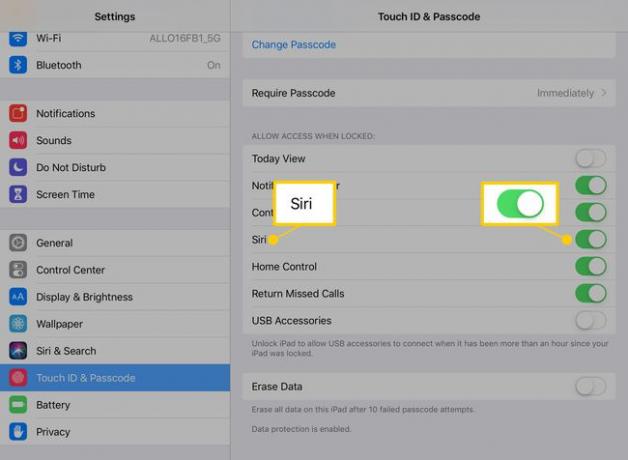
Θα εξακολουθείτε να μπορείτε να χρησιμοποιείτε το Siri όταν το iPad είναι ξεκλείδωτο.
Απενεργοποιήστε πλήρως το Siri
Εάν δεν χρησιμοποιείτε ποτέ το Siri, απενεργοποιήστε το. Αυτό θα εμποδίσει οποιονδήποτε, συμπεριλαμβανομένου εσάς, να το χρησιμοποιήσει στην οθόνη κλειδώματος ή οποιαδήποτε άλλη στιγμή. Δείτε πώς να το κάνετε.
-
Ανοιξε Ρυθμίσεις.

-
Παρακέντηση Siri & Αναζήτηση.

-
Στο Ρωτήστε τη Siri ενότητα, απενεργοποιήστε όλους τους διακόπτες εναλλαγής.

Με όλους αυτούς τους διακόπτες απενεργοποιημένους, δεν θα μπορείτε να ενεργοποιήσετε το Siri με φωνητικές εντολές ή κρατώντας πατημένο το κουμπί Home, το οποίο ουσιαστικά απενεργοποιεί τη λειτουργία.
Πώς να ασφαλίσετε περαιτέρω την οθόνη κλειδώματος
Μπορεί να μην είναι αρκετό να απενεργοποιήσετε το Siri στην οθόνη κλειδώματος. Μπορείτε επίσης να αποκτήσετε πρόσβαση στις ειδοποιήσεις και στην προβολή Σήμερα, η οποία είναι ένα στιγμιότυπο του ημερολογίου, υπενθυμίσεις και γραφικά στοιχεία που έχετε εγκαταστήσει.
Το iPad θα εμφανίζει επίσης νέες ειδοποιήσεις. Για όσους θέλουν γρήγορη πρόσβαση σε αυτές τις πληροφορίες, η πρόσβαση σε αυτές στην οθόνη κλειδώματος είναι χρήσιμη. Αλλά αν δεν θέλετε κάποιος άγνωστος, συνάδελφος ή φίλος να έχει πρόσβαση, απενεργοποιήστε και τα δύο στην ίδια ενότητα του Αναγνωριστικό αφής και Κωδικός πρόσβασης ρυθμίσεις που γυρίζατε Siri μακριά από.
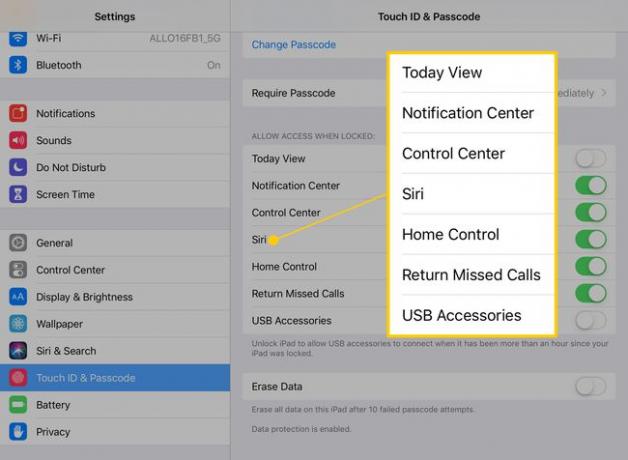
Μπορείτε επίσης να ελέγξετε τις έξυπνες συσκευές στο σπίτι σας χωρίς να ξεκλειδώσετε το iPad σας. Το Home Control λειτουργεί με φώτα, θερμοστάτες και άλλα gadget που έχετε κάνει έξυπνα στο σπίτι σας. Η προσπάθεια να ανοίξετε μια έξυπνη κλειδαριά ή να σηκώσετε μια έξυπνη γκαραζόπορτα απαιτεί τον κωδικό πρόσβασής σας εάν βρίσκεστε στην οθόνη κλειδώματος. Αλλά αν πρόκειται να αφιερώσετε χρόνο για να κλειδώσετε το Siri και τις ειδοποιήσεις, κλειδώστε και τον Home Control.
